
画像からダンス動画が生成できるViggle AIの使い方【2人を踊らせることも可能】
おつかれさまです、ゆーまです。
まずはこちらをご覧ください。
破綻の少ないダンス動画を生成するポイントは
— ゆーま 🦅 今日から使えるAI解説 (@mahackonline) October 28, 2024
元画像の人物が真正面で四肢が区別できるかたちで
はっきりと全身映っていること pic.twitter.com/AhCMKGgymS
これらの動画はたった3ステップでできました。
元画像の用意
ダンステンプレートを選択
Createボタンをクリックして待つだけ
今回のテーマは、Viggle AIを使って、たった1、2枚の画像から簡単にアニメーションやダンス動画を作成する方法についてご紹介します。
このAIツールは、初心者でも手軽に始められるのはもちろん、
バズる可能性の高い動画を生成できるのでおすすめです。
画像からダンス動画を生成できるViggle AIとは
Viggle AIは、AI技術を活用して1枚の画像から簡単にアニメーションやダンス動画を作成できるツールです。
画像をアップロードし、あらかじめ用意されたモーションテンプレートにキャラクターを投影することで、誰でも手軽に動きのある動画を生成することができます。
特に、AI初心者でも使いやすい設計となっており、操作がシンプルでスマートフォンやウェブブラウザからも利用可能です。
ビブルAIは、現在ベータ版が提供されており、無料で使用することができる点が魅力です。
★お知らせ
「AIをこれから勉強していきたい」「何なら個人でバリバリつかってマネタイズして豊かなスキルを手に入れたい」
こんな方向けに「未経験者・初心者向けに ”実践的AI活用”」というテーマで公式LINEをスタートしました。
ダンス動画が生成できるViggle AIの特徴

画像から動画への変換
1枚の静止画像から動画を生成する能力があり、キャラクターや人物の画像をアニメーション化できます。多様な機能
「Mix」(既存の動画とキャラクターの組み合わせ)、「Animate」(AIによる独自のアニメーション生成)、「Move」(細かい動きの調整)など、様々な機能を提供しています。テキストプロンプトによる制御
ユーザーが文字で指示を出すことで、細かい動きや表現を指定できます。豊富なサンプルモーション
100種類以上のサンプルモーションが内蔵されており、多様な動きを簡単に適用できます。マルチキャラクター対応
最近の更新で、複数(2人)のキャラクターを同時に置き換える「Multi」機能が追加されました。使いやすいインターフェース
Webブラウザ版では直感的な操作が可能で、初心者でも簡単に利用できます。AIによる高度な処理
3Dビデオモデル「JST-1」を搭載し、実際の物理法則を解して処理を行うため、キャラクターの一貫性やリアルタイム処理に優れています。柔軟な出力オプション
生成された動画は様々な形式で出力可能で、SNSやその他のプラットフォームでの使用に適しています。無料利用で利用可能
基本的な機能は無料で利用可能ですが、生成回数制限やウォーターマークなどがあります。
サブスクリプション登録により、より多くの機能や制限解除が可能です
上記の中でもとくに以下は目を見張るものがあります。
Viggle AIの豊富なサンプルモーション

自分でダンス動画を用意しなくてもViggle AIにあるテンプレートからダンス動画の雛形を選べます。
現在は100種類以上のサンプルモーションがあり、今後も増えていく予定です。
2人以上のダンスを可能にするマルチキャラクター対応
Viggle AIで踊らせることのできるキャラクターは1体ではありません。
同時に複数(2人)のキャラクターを踊らせることができます。
しかもキャラ判別可能。
このため、異なる動きをしているダンス動画でも任意のキャラに指定できます。
従来のツールでは難しかった作業を簡略化し、かんたんに使える点は素晴らしいの一言です。
Viggle AIの始め方
始め方、使い方は簡単です。
まずはViggle AI公式サイト(Web版)へアクセスします。
※Discordからも操作できますが、Discordの登録など未経験者には面倒な部分も多いので、Web版の利用がおすすめです。

Googleアカウントまたはメールアドレスでログインします。
Googleアカウントを持っていれば、そのほうが簡単です(Sign In with
Googleを選択しましょう)。
Signをすると、以下のクリエイト画面になります。

Viggle AIの機能
上記クリエイトページから動画を選んだり、画像をアップロードしたりします。

画面上部右上では機能ごとにページを切り替えることが可能。
Createは現在のダンス動画生成画面、Libraryは生成した動画一覧が確認できます。
Create画面の中に以下3つの機能があり、目的に応じて使い分けていきます。
Mix
Multi
Move
それぞれ解説します。
1枚の画像でキャラクターを動かすMix機能
ミックス機能では、1枚の画像をアップロードし、動きのあるモーションテンプレートに合わせてキャラクターをアニメーション化できます。
モーションのテンプレートは、キャラクター1人分が基本となっており、アップロードする画像はテンプレートの人物の表示範囲と合致(全身なら全身)すればするほどクオリティの高い動画ができあがります。
複数キャラクターでアニメーション動画を生成するMulti機能
マルチ機能を使えば、2~3人のキャラクターを同時にアニメーション化できます。
複数のテンプレートから選んだモーションに、それぞれのキャラクター画像を投影することで、ダンスや動きのある複数人の動画を作成できます。
キャラクターを複数使った演出が可能なため、より複雑で見ごたえのある動画制作に適しています。
動きのカスタマイズができるMove機能
ムーブ機能では、特定の動きに合わせて画像をアニメーション化できます。アップロードした画像を基に、選択したモーションをそのキャラクターに反映させ、動きを強調した動画を作成します。
テンプレートやアップロードしたアニメーションに動きを加えることで、よりダイナミックな表現が可能です。
Viggle AIの使い方
動画はすべてCreate画面を操作して作っていきます。
操作といってもステップは簡単。
元画像の用意
ダンステンプレートを選択
Createボタンをクリックして待つだけ
いずれの機能も画面構成は同様で、ステップも同様です。
Mix
Multi
Move

2人以上をダンスさせるViggle AIのMulti機能の使い方
Multi機能を例に操作方法を解説します。
画面構成は以下の通り。

まずはダンステンプレートを選びます。
Motion欄をクリックすると以下のようにテンプレート一覧が表示されます。

任意のものをクリックし、Confirmを選択。

これで、ダンステンプレートの設定完了です。
右側のCharacter欄を見ると、人物判別ができていることがわかると思います。
これで、どちらに何のキャラクターを設定するか指定できます。

Character欄をクリックし、それぞれ画像を設定します。

右下のCreateボタンが緑色になり、アクティブになるので、クリック。
動画生成が開始されます。
これだけです。
出来上がった動画は、右上上部メニューのLibrary欄から確認できます。
もちろん、mp4形式でダウンロード可能。

以上、2人以上をダンスさせるViggle AIのMulti機能の使い方です。
他機能も基本操作の流れは同じです。
ダンステンプレートがあること、また、2人以上を人物識別して
踊らせることができるので、未経験者でも簡単にSNSでバズる動画を生成できます。
Viggle AIについてのよくある質問

SNSでいただいたViggle AIについての質問にいつくつか回答します。
Viggle AIのスマホ向けアプリはある?
はい、あります。
i-PhoneとAndroid双方に対応しています。
サービストップページに公式リンクがあるのでご確認ください。
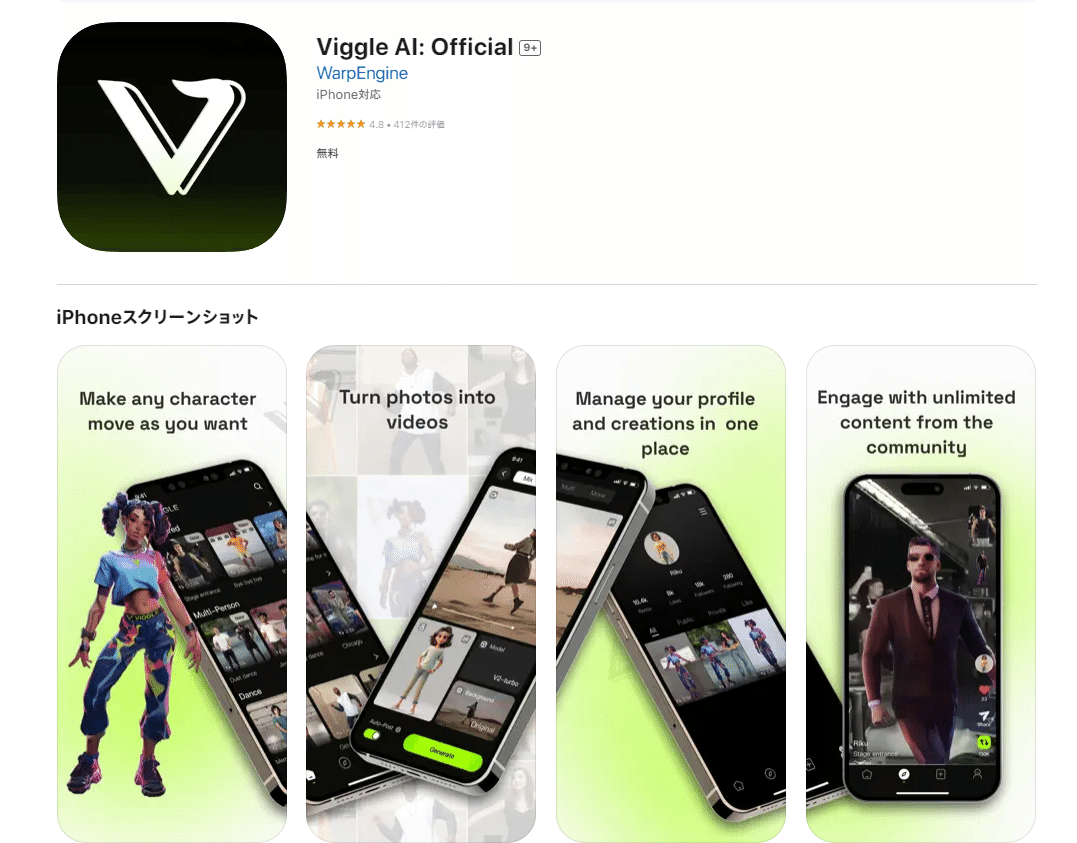
Viggle AIを利用する際の注意点は?
肖像権やプライバシーの観点から、ご自身のプライベートな画像を使ったり、著名人のイメージを毀損するような動画を生成することは避けた方がよいです。
ベストは自分で作ったオリジナルキャラクターです。
※著作権も自分にあるもの。
Viggle AIでクオリティーの高いダンス動画を生成するには?

AIが画像を認識し、ダンステンプレートに当て込みやすい画像を用意するのがおすすめです。
具体的には、
全身が映っている
背景と人物の境界がはっきりしている
顔がはっきり映っている
明るい画像
素立ちで四肢が判別できる
といった具合です。
まとめ:簡単にバズる可能性の高いダンス動画生成できるViggle AIは初心者にこそおすすめ

簡単にバズる可能性の高いダンス動画を生成できるViggle AIの使い方から利用のコツまで解説してきました。
日本ではまだまだマイナーなサービスです。
今のうちから操作に慣れて、AIダンス×SNS マネタイズの足がかりを掴んでおくのがおすすめです。
具体的に稼いでいく手順が知りたい人は「AIダンス動画マネタイズ攻略5ステップ」をご覧ください。
本業や副業で今日から使えるAIの情報を発信しています。
いちはやくAIに精通し、その恩恵を受けたい方はSNSフォローと公式LINE登録をしてください。
